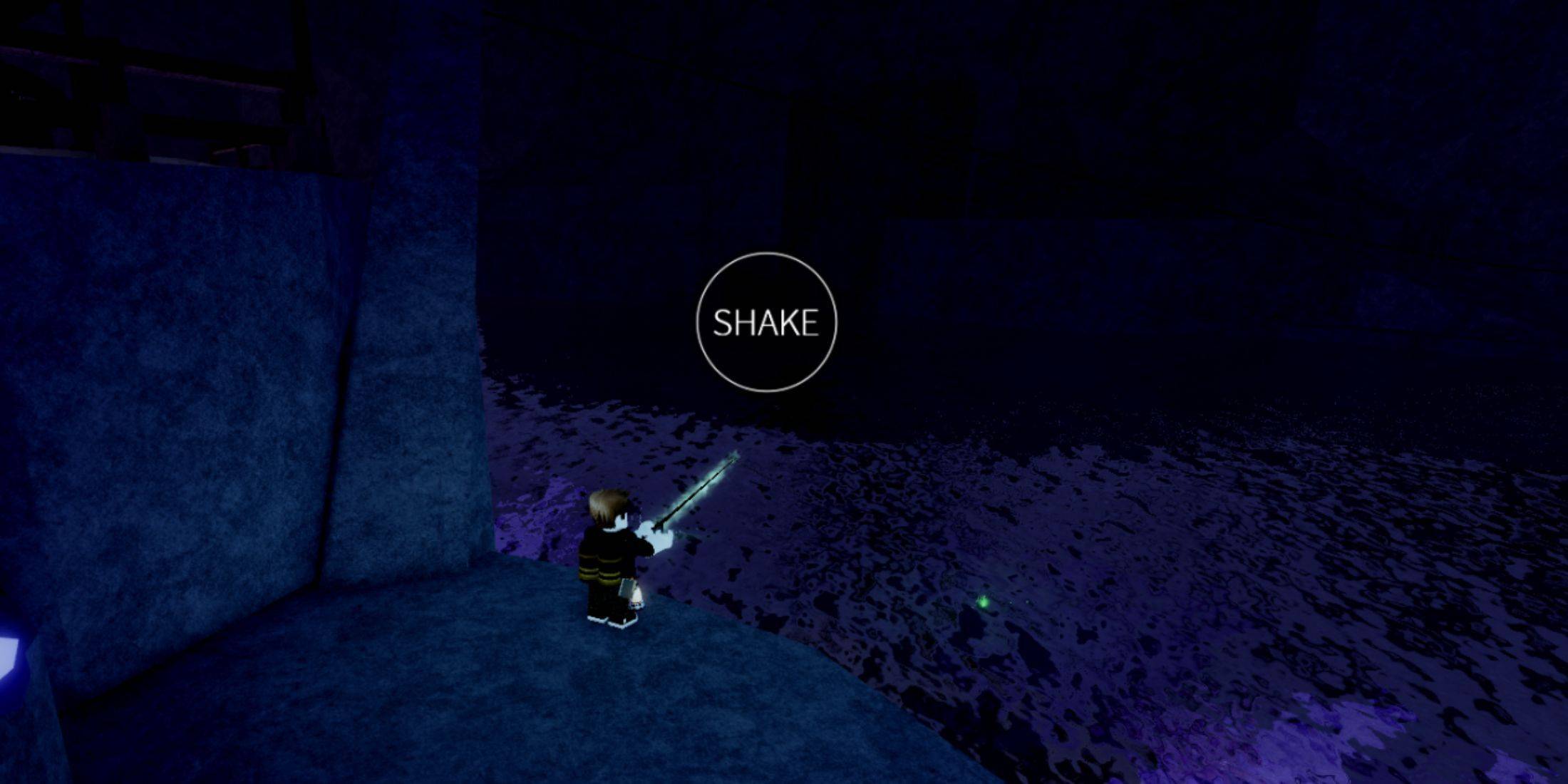Minecraft でソファでの協力プレイ ゲームの懐かしい楽しさを体験してください!このガイドでは、Xbox One またはその他の互換性のあるコンソールで分割画面ゲームプレイを設定する方法について詳しく説明します。友達を集めて、軽食を用意して、参加してみましょう!
重要な考慮事項:
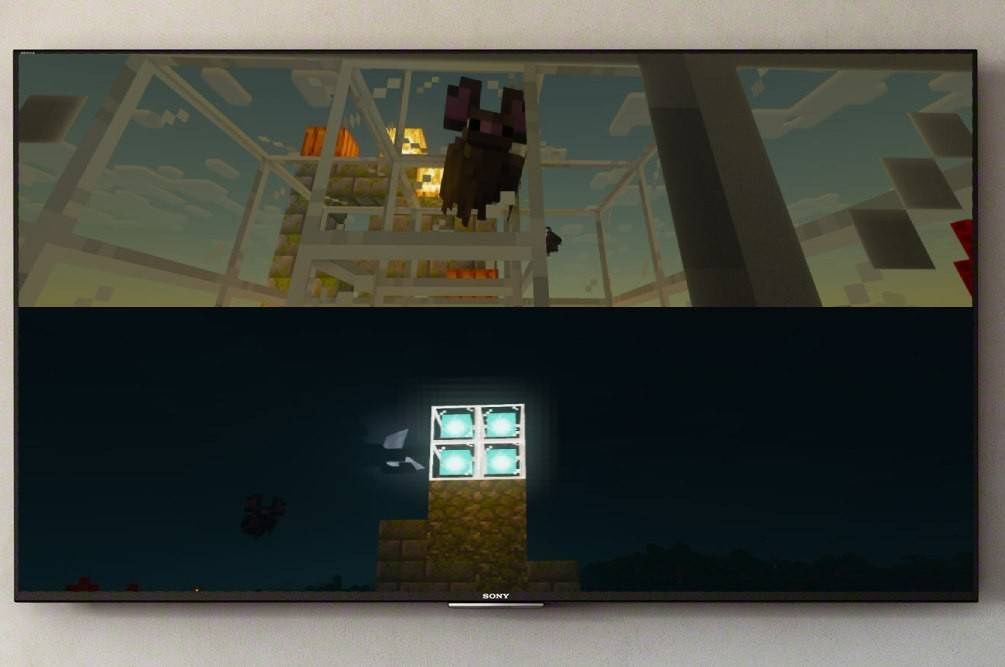 画像: ensigame.com
画像: ensigame.com
Minecraft の分割画面はコンソール (Xbox、PlayStation、Nintendo Switch) でのみ利用可能です。 残念ながら、PC ユーザーはこの機能を利用できません。 テレビまたはモニターが少なくとも 720p HD 解像度をサポートしていること、およびコンソールがこの解像度を出力できることを確認してください。 自動解像度調整には HDMI 接続をお勧めします。 VGA は、本体の設定内で手動で構成する必要がある場合があります。
ローカル分割画面ゲームプレイ:
 画像: ensigame.com
画像: ensigame.com
最大 4 人のプレーヤーが 1 台のコンソールでローカル分割画面を楽しむことができます。 一般的な手順は次のとおりです:
- 本体をテレビ/モニターに接続します: 最適な結果を得るには、HDMI ケーブルを使用してください。
 画像: ensigame.com
画像: ensigame.com
- Minecraft を起動します: 新しいワールドを作成するか、既存のワールドを読み込みます。 重要なのは、ゲーム設定でマルチプレイヤー機能を無効にすることです。
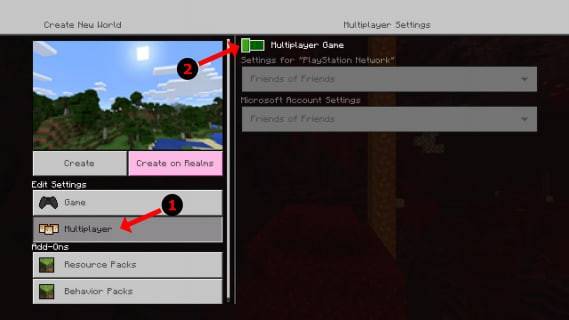 画像: alphr.com
画像: alphr.com
- ワールドを構成します: 難易度、ゲームモード、その他のワールドオプションを選択します。
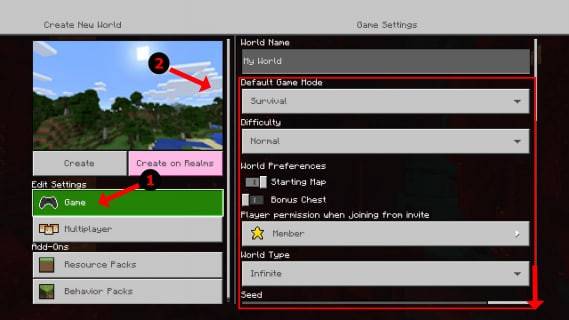 画像: alphr.com
画像: alphr.com
- ゲームを開始します: ロードされたら、追加のプレイヤー スロットをアクティブにします。 これには通常、[オプション] ボタン (PS) または [スタート] ボタン (Xbox) を 2 回押す必要があります。
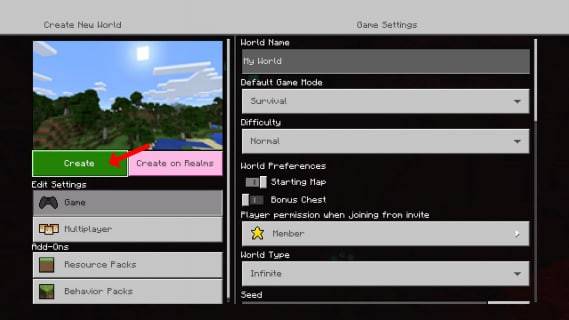 画像: alphr.com
画像: alphr.com
- プレーヤーのログイン: 各プレーヤーは、それぞれのアカウントにログインしてゲームに参加します。画面は自動的にセクション (2 ~ 4 人のプレイヤー) に分割されます。
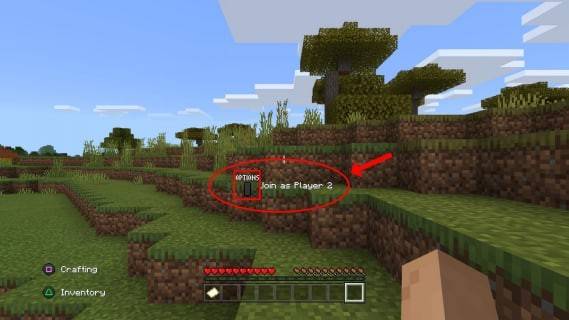 画像: alphr.com
画像: alphr.com
- お楽しみください! 分割画面の Minecraft セッションの準備が整いました。
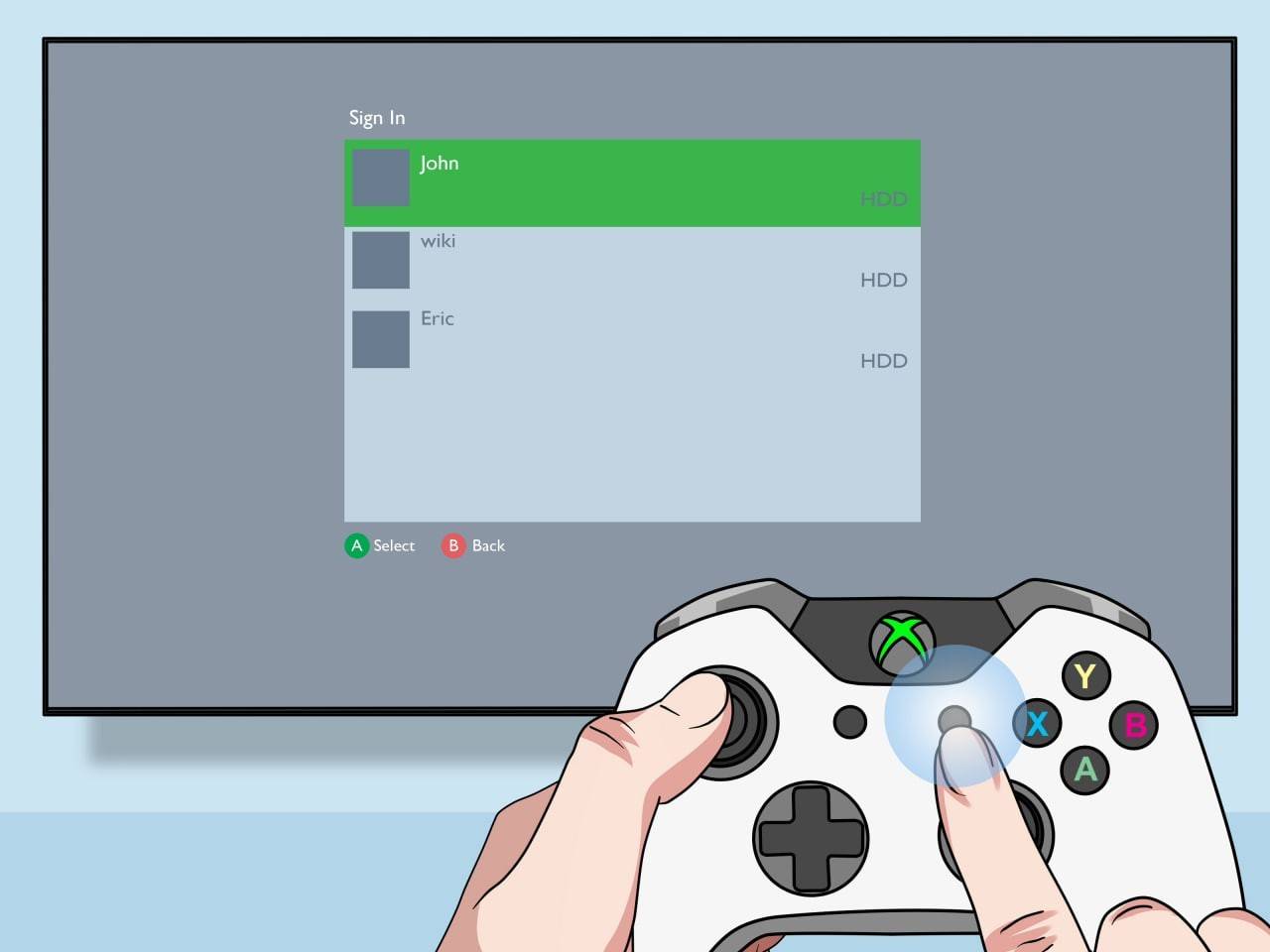 画像: pt.wikihow.com
画像: pt.wikihow.com
ローカル分割画面を使用したオンライン マルチプレイヤー:
オンライン プレーヤーで直接画面を分割することはできませんが、ローカルの画面分割とオンライン マルチプレーヤーを組み合わせることができます。 上記の手順 1 ~ 3 に従いますが、ゲームを開始する前にマルチプレイヤー機能を有効にしてください。 オンラインの友達に招待状を送信して、ローカルの分割画面セッションに参加してください。
 画像: youtube.com
画像: youtube.com
Minecraft の分割画面モードで、古典的な協力ゲームの魔法を追体験しましょう。 友達と一緒に冒険を楽しみましょう!